筆記本沒有網線怎麼上網
在現代生活中,筆記本電腦已成為我們工作、學習和娛樂的重要工具。然而,有時我們會遇到筆記本沒有網線接口或無法使用有線網絡的情況。本文將為您詳細介紹筆記本沒有網線時如何上網的多種方法,並附上相關數據和操作步驟,幫助您輕鬆解決上網問題。
一、無線網絡連接方法
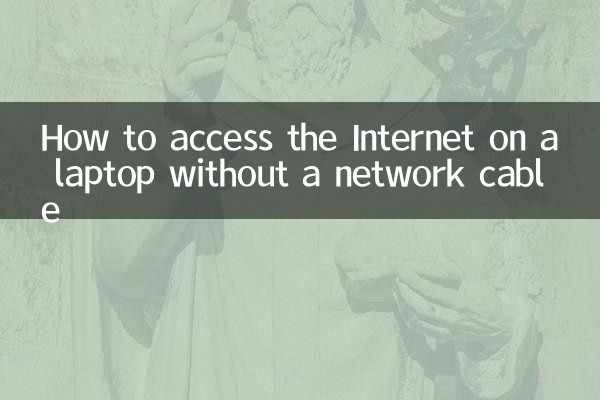
無線網絡是目前最常用的上網方式之一,尤其適合家庭、辦公室或公共場所。以下是幾種常見的無線網絡連接方式:
| 方法 | 適用場景 | 優點 | 缺點 |
|---|---|---|---|
| Wi-Fi | 家庭、辦公室、公共場所 | 速度快,穩定性高 | 依賴路由器,信號範圍有限 |
| 手機熱點 | 移動辦公或緊急情況 | 便攜,無需額外設備 | 消耗手機流量,速度較慢 |
| USB無線網卡 | 老舊筆記本無內置無線網卡 | 即插即用,價格低廉 | 需額外購買設備 |
二、使用手機熱點上網
如果您的筆記本沒有網線接口,且周圍沒有可用的Wi-Fi網絡,手機熱點是一個快速解決方案。以下是具體操作步驟:
1. 打開手機的“設置”應用,找到“網絡和互聯網”或“移動熱點”選項。
2. 開啟“移動熱點”功能,並設置熱點名稱和密碼。
3. 在筆記本的Wi-Fi設置中,找到您的手機熱點名稱,輸入密碼連接即可。
注意:使用手機熱點會消耗您的移動數據流量,建議在流量充足的情況下使用。
三、使用USB無線網卡
如果您的筆記本沒有內置無線網卡,可以通過USB無線網卡實現無線上網。以下是選購和使用建議:
| 品牌 | 型號 | 價格範圍 | 適用系統 |
|---|---|---|---|
| TP-Link | TL-WN725N | 50-100元 | Windows 7/10/11 |
| 小米 | USB無線網卡 | 80-120元 | Windows/macOS |
| D-Link | DWA-131 | 100-150元 | Windows/macOS/Linux |
使用步驟:
1. 將USB無線網卡插入筆記本的USB接口。
2. 安裝驅動程序(部分網卡支持即插即用)。
3. 在筆記本的Wi-Fi設置中搜索並連接可用的無線網絡。
四、通過藍牙共享網絡
如果您的筆記本和手機都支持藍牙功能,還可以通過藍牙共享手機的網絡。以下是操作步驟:
1. 打開手機和筆記本的藍牙功能,並配對設備。
2. 在手機的“網絡共享”設置中,開啟“藍牙共享網絡”選項。
3. 在筆記本的網絡設置中,選擇通過藍牙連接手機的網絡。
注意:藍牙共享網絡的速度較慢,僅適合臨時使用。
五、其他替代方案
除了上述方法,您還可以考慮以下替代方案:
| 方案 | 說明 | 適用場景 |
|---|---|---|
| 4G/5G上網卡 | 插入SIM卡,直接通過移動網絡上網 | 長期移動辦公 |
| 電力線適配器 | 通過家庭電力線傳輸網絡信號 | 家庭網絡擴展 |
| 公共Wi-Fi | 使用咖啡館、圖書館等提供的免費Wi-Fi | 臨時上網需求 |
六、總結
筆記本沒有網線接口時,您可以通過多種方式實現無線上網。 Wi-Fi和手機熱點是最常用的方法,而USB無線網卡和藍牙共享網絡則適合特定場景。此外,4G上網卡和電力線適配器也能為您提供穩定的網絡連接。根據您的實際需求選擇合適的方式,確保隨時隨地都能暢享網絡。
希望本文能幫助您解決筆記本無網線上網的問題。如果您有其他疑問或建議,歡迎在評論區留言討論!

查看詳情
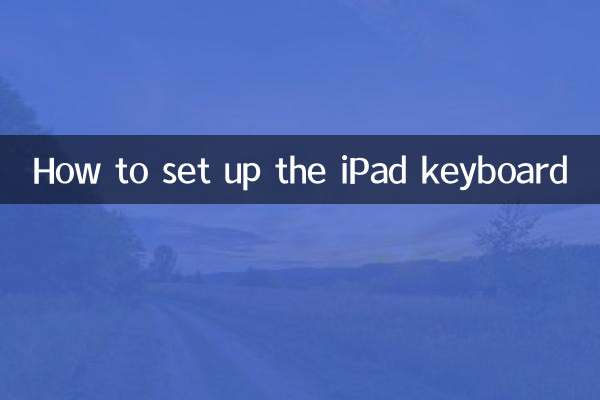
查看詳情